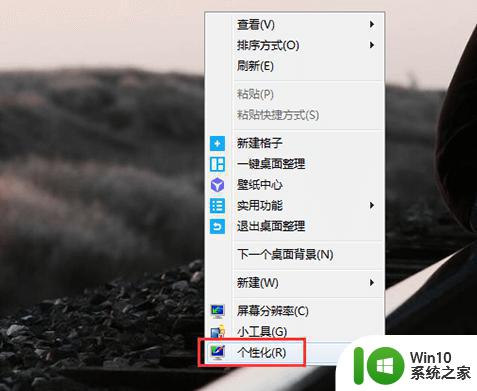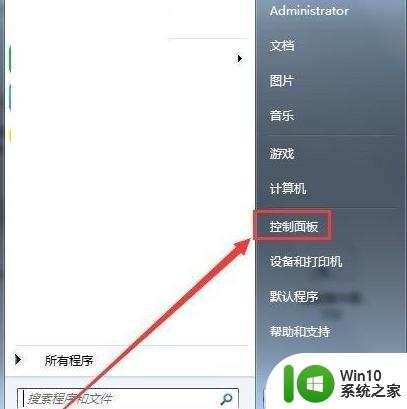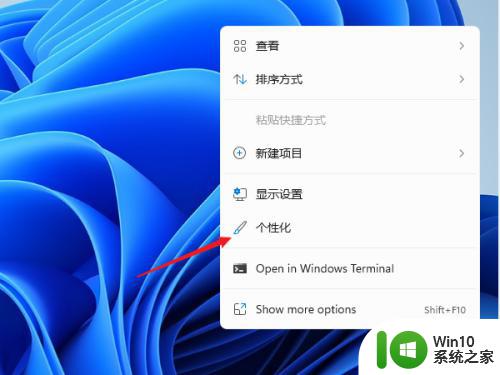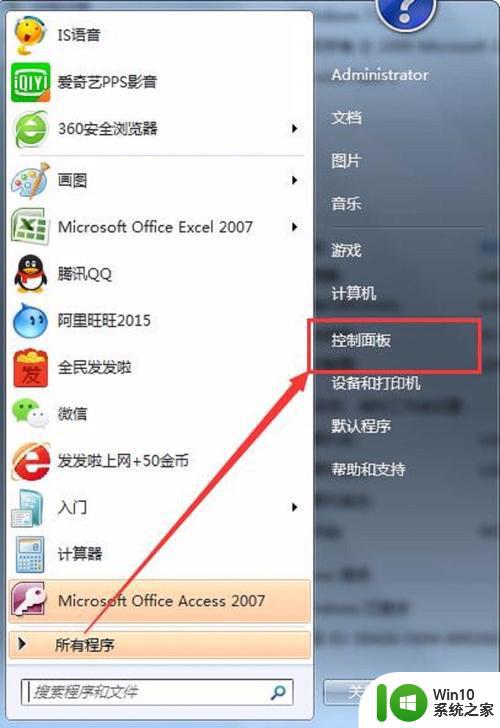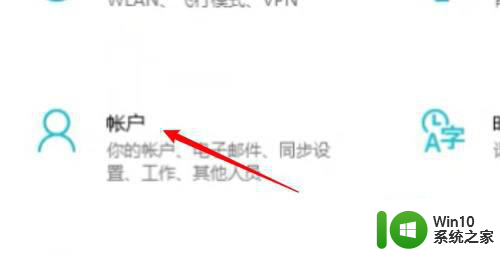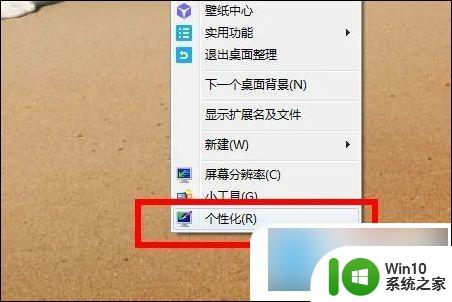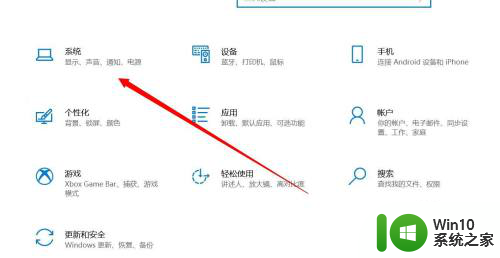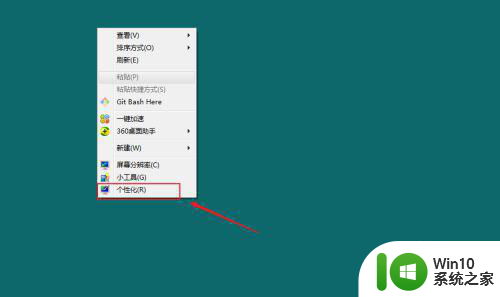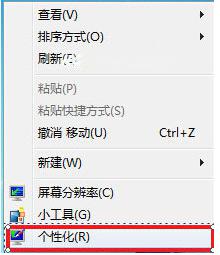电脑自动屏保怎么设置 电脑屏保设置教程
更新时间:2024-08-29 17:09:06作者:jiang
在如今的数字时代,电脑已经成为我们生活中不可或缺的一部分,而屏保作为电脑的一项重要功能,不仅可以保护屏幕,还能展示个性化的图片或动画。如何设置电脑的屏保呢?接下来我们将为大家详细介绍电脑屏保的设置方法和教程。让我们一起来了解吧!
电脑自动屏保怎么设置
1、打开电脑,单机右键。选择“ 个性化 ”,进入个性化设置。
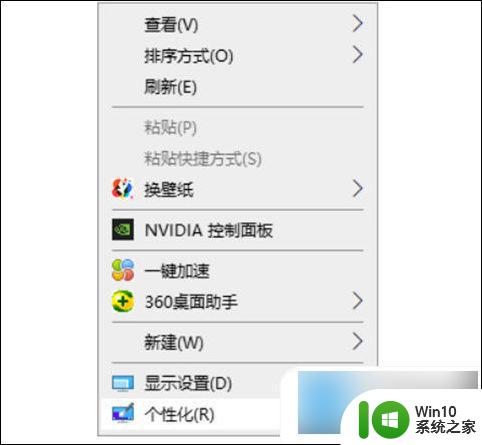
2、在个性化界面,点击锁屏界面。再点击“ 屏幕保护程序 ”,进入屏幕设置界面。
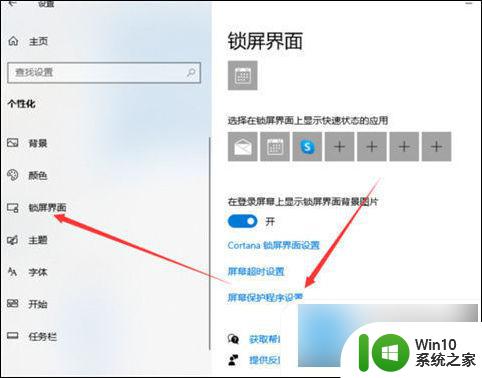
3、屏幕保护下拉框选择屏幕保护样式。
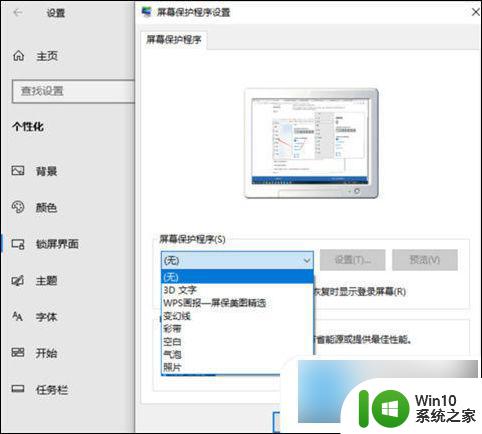
4、在界面上课查看样式缩略效果图。
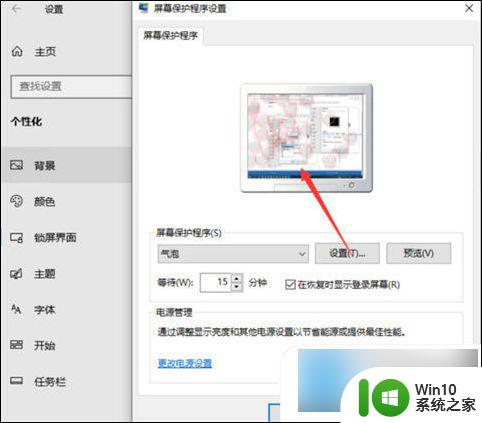
5、在等待时长可设置至少一分钟的时长,该时长代表电脑误无操作多久之后进入屏幕保护的时间。
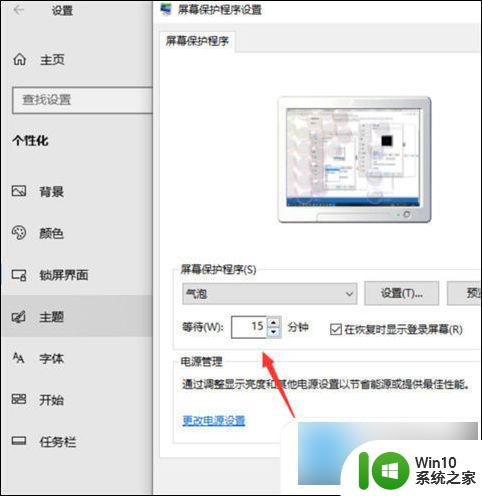
以上是电脑自动屏保设置的全部内容,如果遇到这种情况,可以按照以上步骤解决,操作简单快速,一步到位。